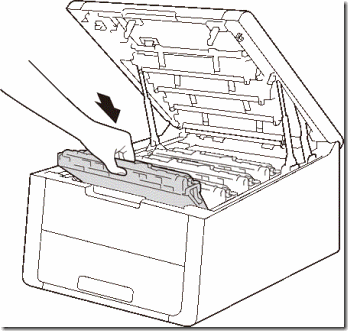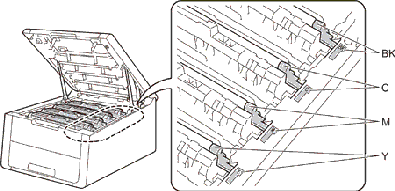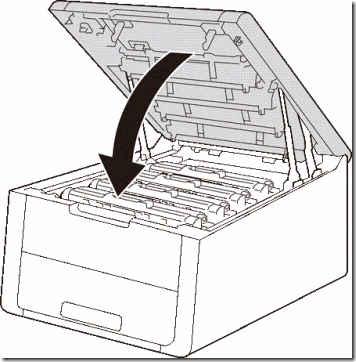Nous allons voir dans ce tutoriel comment changer le tambour d’une imprimante Brother DCP 1510. Vous verrez généralement le message Remplac Tambour quand il sera temps de le faire
Cette solution est également valable pour les imprimantes utilisant des toner compatibles Brother TN-1050
A noter que l’imprimante Brother utilise des consommables séparés avec une cartouche toner et une unité tambour. Faites attention, il faut dans ce genre de cas remplacer QUE l’unité tambour et pas la cartouche de toner.
- Pour commencer, veuillez Laisser la machine enclenchée.
- Soulevez ensuite le capot du scanner. Le bras (1) sur la gauche va alors se bloquer. Vous pourrez alors ouvrir le capot supérieur.
Vous pourrez enlever l’ensemble tambour, en faisant attention
Il vous faudra ensuite appuyer sur le levier de déverrouillage. Vous pourrez ainsi sortir la cartouche de toner située dans l’unité tambour
Prenez votre tambour tout neuf et enlevez le de son emballage. Prenez votre cartouche de toner et insérez celle-ci dans le tambour, en pressant avec fermeté dessus. Assurez-vous qu’elle soit bien mise. Dans la mesure où vous aurez bien insérez votre toner comme il faut dans le tambour, vous devriez voir le levier vert se relever automatiquement
Prenez votre ensemble tambour et replacez-le dans votre imprimante et fermez ensuite le capot supérieur. 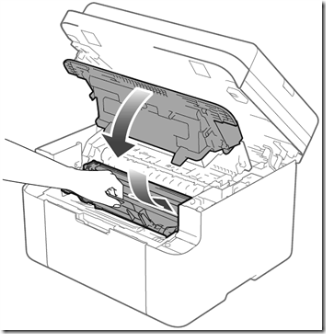
Après que vous ayez tiré sur le bras sur la gauche, refermez le couvercle du scanner. Aidez-vous de vos deux mains pour cela
- Allez ensuite appuyer sur « Menu »
- Appuyez sur flèche haut ou Bas afin de choisir « info appareil « . Appuyez ensuite sur OK
- Appuyez sur flèche haut ou bas jusqu’à arriver sur Init tambour. Appuyez ensuite sur OK pendant trois secondes
- Appuyez sur la flèche haut afin d’initialiser le compteur de l’unité tambour
- Appuyez ensuite sur Stop / exit et voilà !
Prêt à imprimer à nouveau? Découvrez nos produits d’impression pour pouvoir imprimer de manière intelligente et économique.
Voici
- Nos kits d’encre
- Nos cartouches rechargeables
- Nos kits toners
- Nos produits d’entretien
- Nos accessoires
Encros ne cite les marques qu’à des fins de compréhension lors de l’usage de ses différents produits, afin de guider l’utilisateur de manière efficace. Les marques appartiennent respectivement à leurs propriétaires et ne peuvent être comparées avec les produits de la marque Encros, ces derniers possédant leurs propres spécificités et exigences techniques.
Nous Suivre sur Google+








 `
`
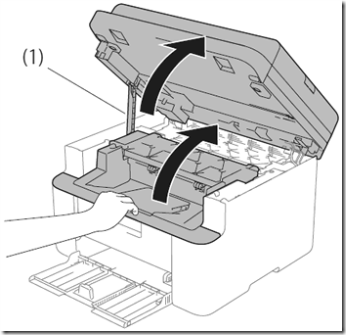
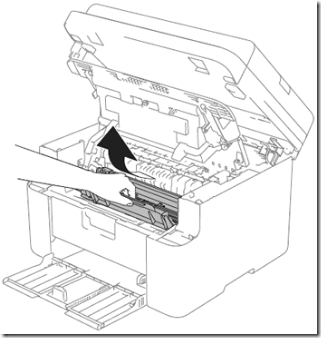
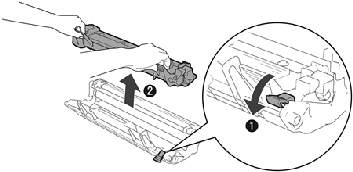
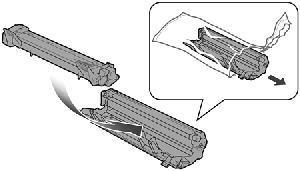
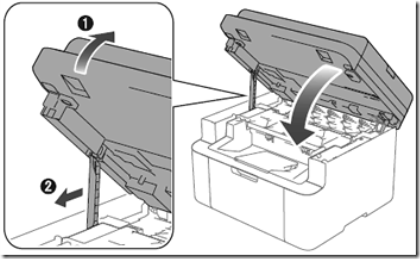
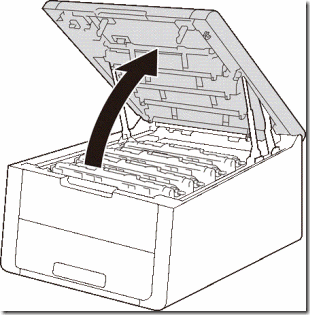
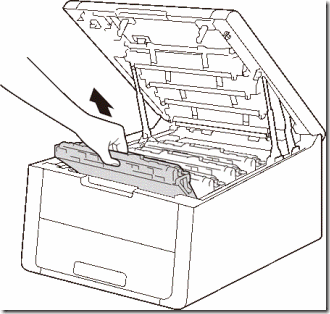
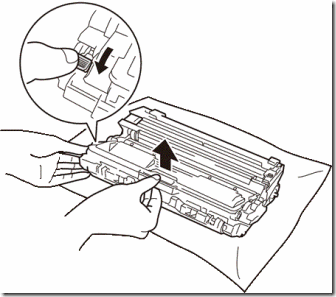
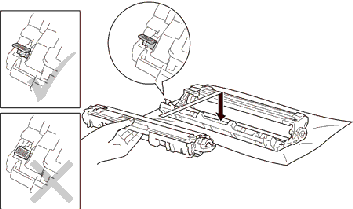
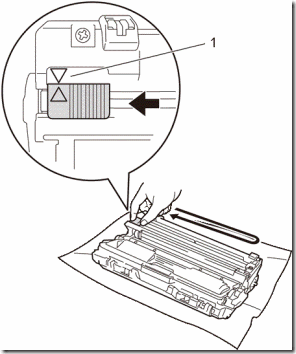
 ) (1). Si ce n’est pas fait les pages imprimées auront une ligne verticale. Veuillez refaire les étapes 3 et 7 afin nettoyer les trois autres fils corona. Vous pourrez ensuite remettre l’ensemble tambour dans la machine
) (1). Si ce n’est pas fait les pages imprimées auront une ligne verticale. Veuillez refaire les étapes 3 et 7 afin nettoyer les trois autres fils corona. Vous pourrez ensuite remettre l’ensemble tambour dans la machine